Pretraživanje izbornika Start u sustavu Windows 10 je nepredvidljivo. Radi ponekad, ali često se ne otvara niti se prikazuju rezultati pretraživanja. Veliki broj korisnika sustava Windows 10 suočen je s problemima s izbornikom Start od prvog dana njegova pokretanja i nažalost, problem i dalje postoji čak i nakon velike nadogradnje praga 2.
Srećom, programi i postavke mogu se pokrenuti i preko naredbe Pokreni. Korisnici koji su imali problema s izbornikom Start ili pretraživanjem izbornika Start mogu koristiti naredbu Pokreni za pokretanje svojih omiljenih programa, administrativnih alata i postavki.

U ovom vodiču pokazat ćemo kako pokrenuti novi Microsoft Edge preglednik putem naredbe Pokreni, PowerShell i Command Prompt.
Pokrenite Microsoft Edge iz naredbenog okvira Pokreni
Korak 1: Otvorite naredbu Pokreni naredbu istovremenim pritiskom na Windows logotip i R tipke.
Drugi korak: U polje upišite microsoft-edge: // ili microsoft-edge:, a zatim pritisnite tipku Enter.
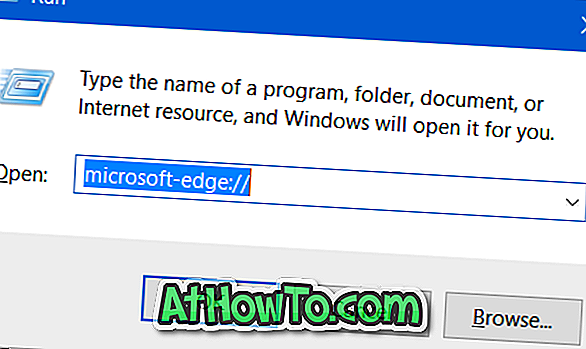
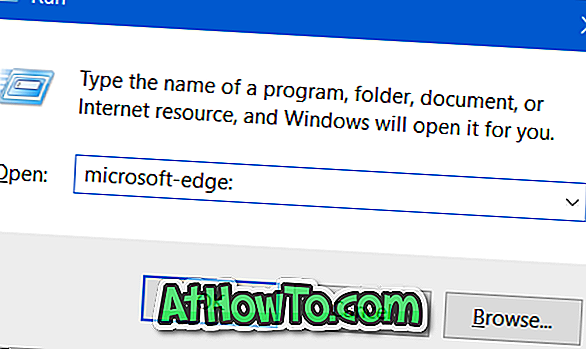
Savjet: Ako često koristite naredbu Pokreni da biste pokrenuli programe i postavke, možda želite da pokrenete naredbu Pokreni u izbornik Start ili programsku traku u sustavu Windows 10.
Otvorite Microsoft Edge iz Command Prompt ili PowerShell
Korak 1: Prvi korak je otvaranje naredbenog retka, ako već nije pokrenut. To se može učiniti upisivanjem CMD-a u okvir za pretraživanje izbornika Start ili okvir za naredbu Pokreni, a zatim pritiskom na tipku Enter. Napominjemo da kao administrator ne trebate otvoriti naredbeni redak. Da biste pokrenuli PowerShell, upišite njegovo ime u okvir za pretraživanje izbornika Start, a zatim pritisnite tipku Enter.
Korak 2: U naredbenom retku ili PowerShellu upišite sljedeću naredbu, a zatim pritisnite tipku Enter da biste pokrenuli preglednik Microsoft Edge u sustavu Windows 10.
pokreni microsoft-edge:
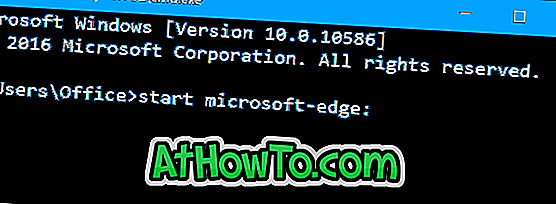
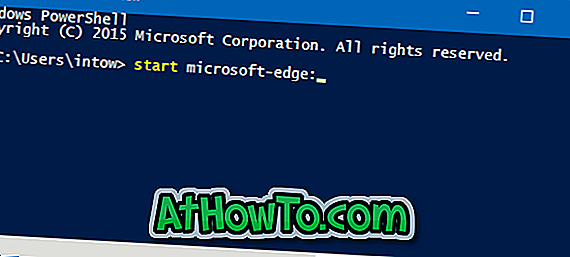
Otvorite URL u rubu iz naredbenog retka
Korak 1: Upišite start microsoft-edge: //example.com u naredbeni redak, a zatim pritisnite tipku Enter da biste otvorili URL.
Na primjer, da biste otvorili IntoWindows u Edgeu iz naredbenog retka, morate upisati start microsoft-edge: //intowindows.com, a zatim pritisnite tipku Enter.














